TouchIDまたはFaceIDでOutlookforiPadをロックする方法
この投稿では、 Outlook for iPadをロックする方法を紹介します。 TouchIDを使用 またはFaceID 。 iPhoneを使用している場合でも 、このチュートリアルに従うことができます。 Outlookは、任意の電子メールサービスにアクセスするために使用できる非常に便利な電子メールクライアントです。 OutlookやGmailなどのメールIDをお持ちの場合は、iPhoneおよびiPad用のOutlookアプリで使用できます。
指紋(Touch ID)またはFace IDを使用して、Outlookアプリをロックダウンすることができます。ただし、これを行う前に、Appleデバイスでこれらの機能のいずれかを有効にする必要があります。
OutlookforiPadをTouchIDまたはFaceIDでロックする方法
Outlook foriPadまたはiPhoneをTouchIDまたはFaceIDでロックするには、次の手順に従います-
- お使いのデバイスでTouchIDまたはFaceIDが有効になっていることを確認してください。
- Outlookアプリを開き、[設定]に移動します。
- [設定]セクションまで下にスクロールします。
- [TouchIDが必要]ボタンを切り替えます。
まず、デバイスでTouchIDまたはFacebookが有効になっていることを確認します。そうでない場合は、設定を開くことができます アプリを開き、TouchIDとパスコードに移動します オプション。その後、指紋を追加をタップします オプションを選択し、画面の指示に従って追加します。お使いのデバイスでTouchIDがサポートされていない場合は、FaceIDを追加できます。そのためには、設定アプリで同様のオプションを見つけることができます。
正常に追加されたら、Outlookアプリを開き、ホームをタップします。 受信トレイの前に表示されるボタン 文章。または、左から右にスワイプしてメニューを展開することもできます。その後、設定ギアをタップします ボタン。
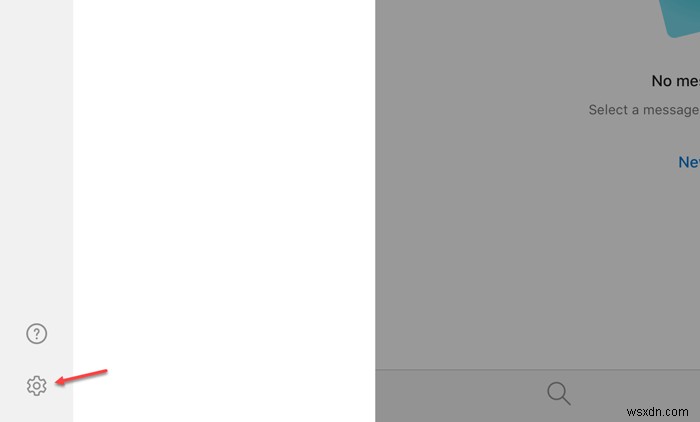
次に、設定が表示されるまで、一番下までスクロールします。 セクション。ここにTouchIDが必要というオプションがあります 。対応するボタンを切り替えて有効にします。
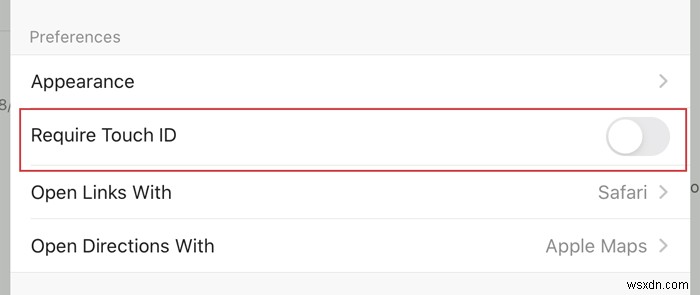
iPad Proを使用している場合は、TouchIDの代わりにFaceIDが表示されます。オンにすると、Outlookアプリを開くたびに次の画面が表示されます。
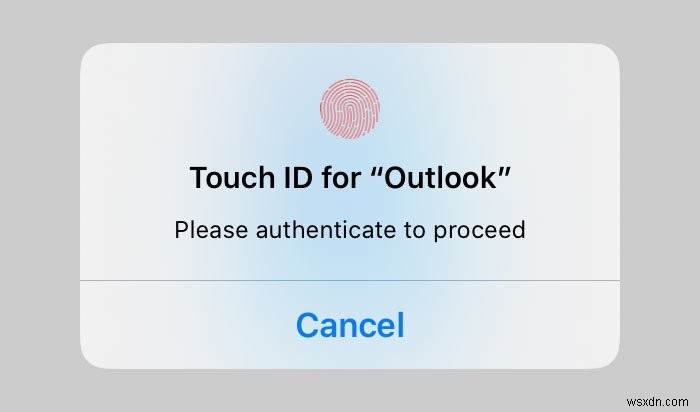
以上です!
今すぐ読む :AndroidおよびiPhone用のOutlookアプリで複数のアカウントを追加する方法。
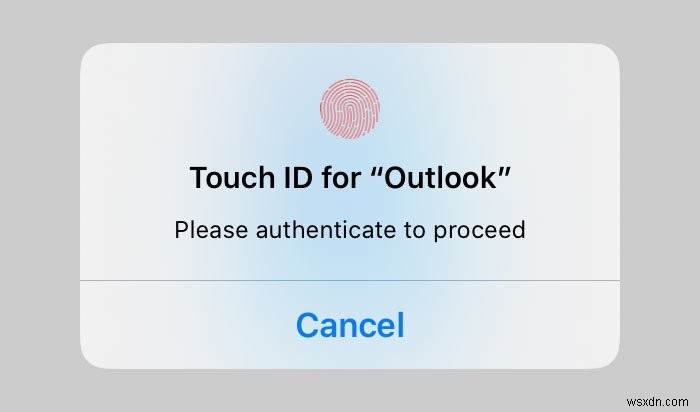
-
Face ID で別の顔を設定する方法
iPhone XでFace IDシステムが登場したとき、人々は興奮し、ティム・クックはそれを「スマートフォンの未来」と呼んだ。新しいシステムにより、ユーザーは自分の顔でデバイスのロックを解除できるようになりました。ただし、Face ID を使用して電話のロックを解除するために設定できる顔は 1 つだけであるという欠点がありました。 確かに、それはより多くのセキュリティを提供するので良いことです.誰もあなたの携帯電話のロックを解除することはできませんが、緊急の場合、この機能は非常に便利です。しかし、iOS 12 ではこの問題は処理されています。 Face ID の 2 人称を設定するには、次
-
Gmail で Outlook を使用する方法
コンピュータを使用している場合、Yahoo、Google、Hotmail、および Outlook 用に複数のメール ID を持っている可能性がかなりあります。時間の経過とともに、いくつかのメール ID が無視される傾向があるため、Outlook の受信トレイで頻繁に使用するものを常に構成することをお勧めします。 Microsoft Outlook で動作するように任意の電子メール アドレスを構成できますが、いくつかの理由により、Gmail を使用することをお勧めします。 Gmail のストレージは、ほとんどのメール サービス プロバイダーよりもはるかに大きく、スパムに対する保護がはるかに優れて
